Excel のリンクを解除できない場合の対処方法
警告文字が表示される原因は何ですか?
起動時に “このブックには、潜在的に安全でない外部ソースへのリンクが 1 つ以上含まれている" という通知が表示される理由の 1 つは、プルダウンが不十分なことが原因である可能性があります。
プルダウンは、プルダウンが実装されているセルを起動させると右側に▼が表示され、▼を押すことでデータを選択できる仕組みです。
プルダウンのリストが外部参照ファイルを参照し、外部参照ファイルが移動されたか、何らかの理由で表示されなくなりました。
すると、プルダウンの▼をいくら押しても反応がありません。
リンクできない現象を確認する
リンクが切れないことを確認します。
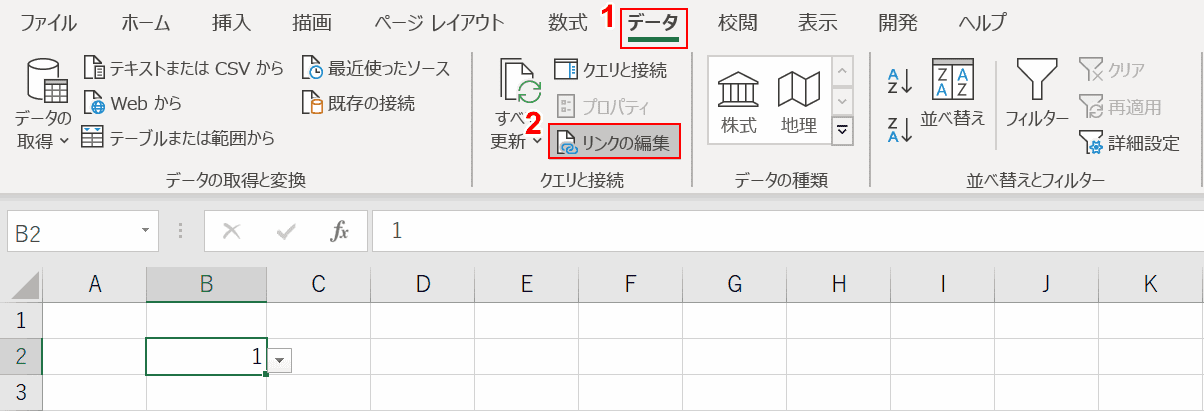
(1)上で[Data]タブ、押す (2)[Edit link].

「リンクを編集」ダイアログボックスが表示されますので、[Unlink]ボタン。

またメモがありました。内容を注意深く読み、[Unlink]ボタン。
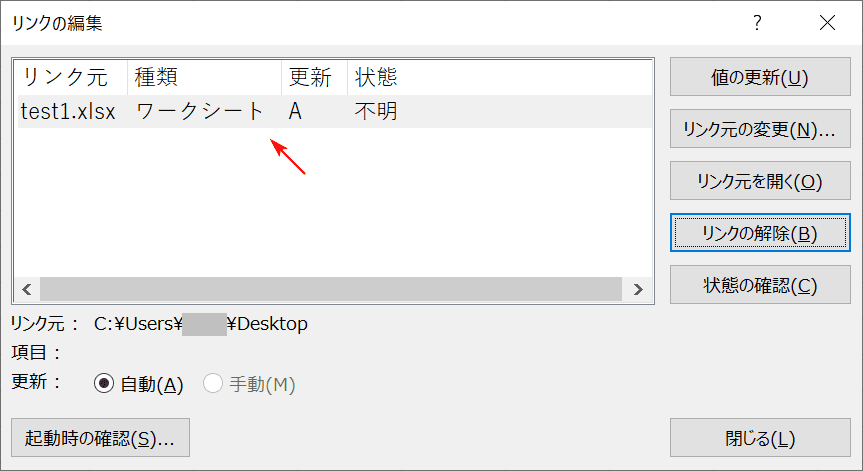
リンクは切断されません。
プルダウン参照のクリア
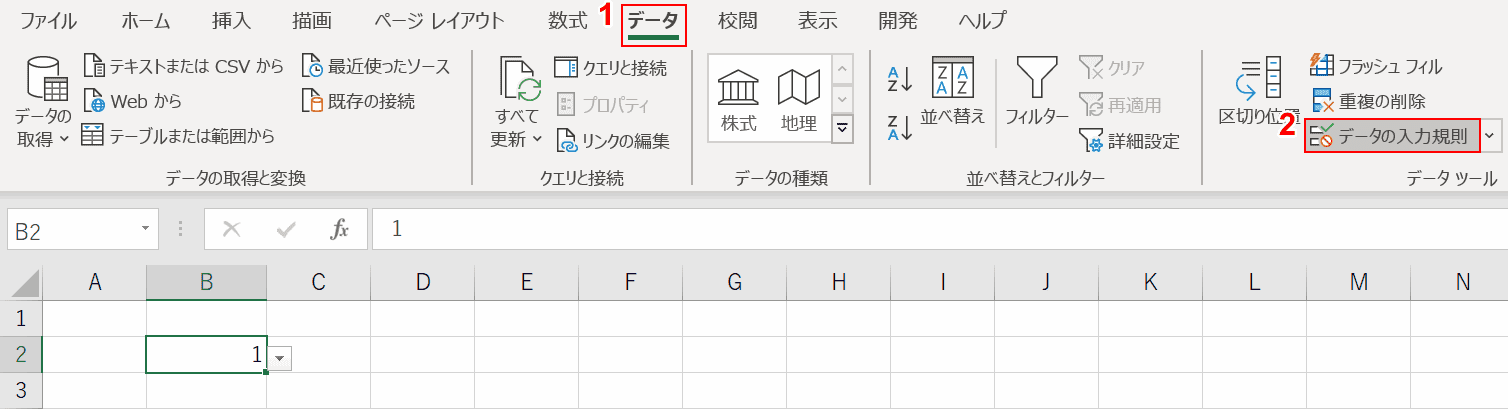
プルダウンをなくすには、(1)[Data]タブ, (2)[Data entry rules].
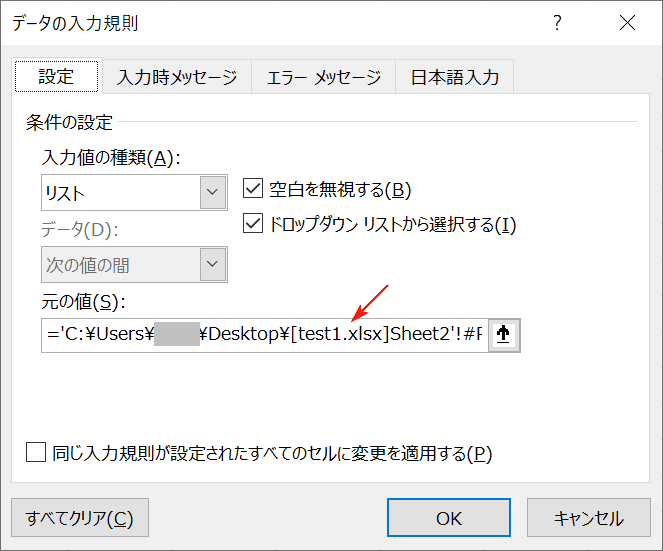
データ入力規則ダイアログボックスが表示されます。元の値に悪い参照を見ることができます。
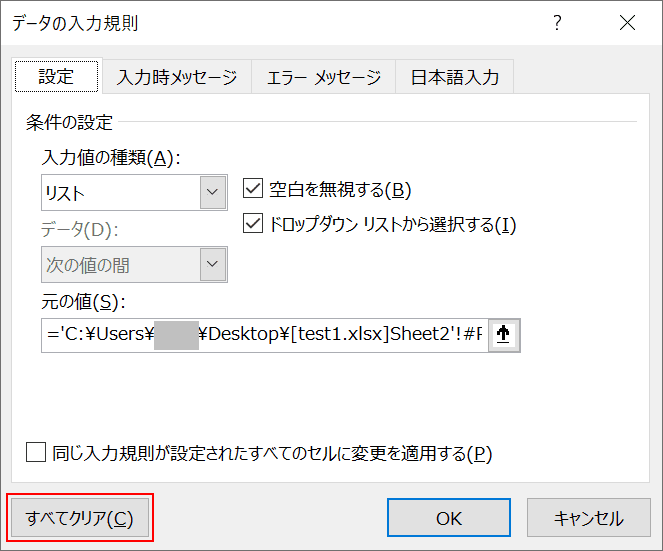
押す[Clear All]をクリックして、参照先をクリアします。
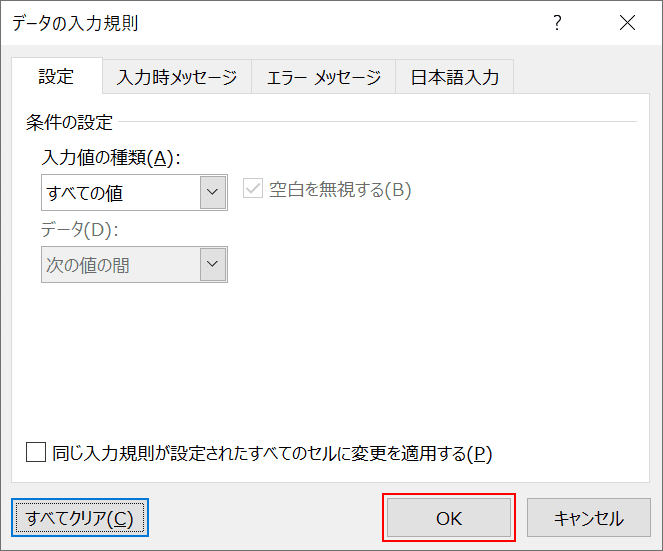
[OK]ボタンをクリックして確認します。
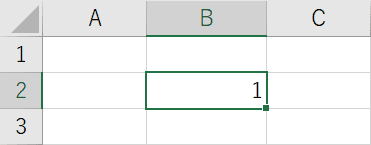
▼プルダウンの姿が消えました。
ファイルを保存して再起動する
ファイルを保存し、ファイルを再度開いてみます。そうすると、起動時に注意書きのボックスが表示されないと思います。
それでも表示されている場合は、他のプルダウンにまだある可能性がありますので、すべて削除してください。
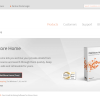
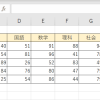
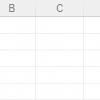
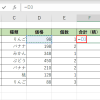
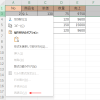
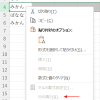
ディスカッション
コメント一覧
Online games: The ultimate adventure playground. Lucky Cola
индийский пасьянс онлайн бесплатно на ближайшее будущее правдивое [url=https://indiyskiy-pasyans-online.ru]https://indiyskiy-pasyans-online.ru[/url] .
вывод из запоя капельница ростов [url=www.vyvod-iz-zapoya-rostov111.ru]вывод из запоя капельница ростов[/url] .
электрокарниз акция [url=https://www.provorota.su]электрокарниз акция[/url] .
вывод из запоя на дому ростов на дону [url=www.vyvod-iz-zapoya-rostov11.ru/]вывод из запоя на дому ростов на дону[/url] .
вывод из запоя стационар ростов [url=https://vyvod-iz-zapoya-rostov112.ru/]вывод из запоя стационар ростов[/url] .
вызов нарколога на дом цена [url=https://narkolog-na-dom-krasnodar11.ru/]вызов нарколога на дом цена[/url] .
врач нарколог на дом платный [url=http://www.narkolog-na-dom-krasnodar12.ru]врач нарколог на дом платный[/url] .
где заработать денег [url=https://www.kak-zarabotat-dengi11.ru]https://www.kak-zarabotat-dengi11.ru[/url] .
лечение наркозависимости в стационаре [url=http://vyvod-iz-zapoya-v-stacionare-voronezh.ru]лечение наркозависимости в стационаре[/url] .
вывод из запоя стационар (для вывода из запоя в стационаре) [url=http://vyvod-iz-zapoya-v-stacionare-voronezh11.ru]вывод из запоя стационар (для вывода из запоя в стационаре)[/url] .
вывод из запоя на дому краснодар [url=https://vyvod-iz-zapoya-krasnodar12.ru/]вывод из запоя на дому краснодар[/url] .
вывод из запоя на дому похмельная [url=www.vyvod-iz-zapoya-ekaterinburg.ru/]www.vyvod-iz-zapoya-ekaterinburg.ru/[/url] .
мемы [url=https://kartinkitop.ru/]мемы[/url] .
прикольные шутки [url=www.korotkieshutki.ru]www.korotkieshutki.ru[/url] .
лучшие капперы с бесплатными прогнозами [url=https://rejting-kapperov13.ru/]лучшие капперы с бесплатными прогнозами[/url] .
выведение из запоя на дому в сочи [url=https://vyvod-iz-zapoya-sochi11.ru]https://vyvod-iz-zapoya-sochi11.ru[/url] .
капельница от запоя на дому [url=http://snyatie-zapoya-na-domu11.ru]http://snyatie-zapoya-na-domu11.ru[/url] .
цены на железобетонные изделия [url=http://kupit-zhbi.ru/]http://kupit-zhbi.ru/[/url] .
на чем заработать в интернете [url=www.kak-zarabotat-v-internete12.ru/]www.kak-zarabotat-v-internete12.ru/[/url] .
капельница от похмелья цена [url=www.snyatie-zapoya-na-domu13.ru/]капельница от похмелья цена[/url] .
что можно продавать в интернете чтобы заработать [url=https://kak-zarabotat-v-internete11.ru]https://kak-zarabotat-v-internete11.ru[/url] .
нарколог вывод из запоя [url=http://vyvod-iz-zapoya-v-sankt-peterburge.ru/]http://vyvod-iz-zapoya-v-sankt-peterburge.ru/[/url] .
снятие ломки недорого [url=https://snyatie-lomki-narkolog.ru/]snyatie-lomki-narkolog.ru[/url] .
лучшие капперы с бесплатными прогнозами [url=www.rejting-kapperov14.ru]лучшие капперы с бесплатными прогнозами[/url] .
купить универсальный грунт для цветов [url=www.dachnik18.ru/]www.dachnik18.ru/[/url] .
семена почта россии каталог [url=www.semenaplus74.ru]www.semenaplus74.ru[/url] .
капельница на дому от запоя [url=kapelnica-ot-zapoya-kolomna.ru]kapelnica-ot-zapoya-kolomna.ru[/url] .